Publicitate
 Faceți rapid un GIF animat pentru orice. GifCam este o aplicație gratuită, portabilă pentru Windows, care vă oferă un cadru simplu. Redimensionați-l și poziționați-l, apoi apăsați înregistrare - tot ce se întâmplă în cadrul acelui cadru va fi înregistrat. Este cel mai simplu mod de a vă crea propriul GIF pentru aproape orice - de la demonstrații pe desktop la clipuri din orice videoclip, online sau dezactivat. Dacă vă place să creați GIF-uri, dar doriți ca procesul să fie mai rapid, trebuie să verificați această aplicație.
Faceți rapid un GIF animat pentru orice. GifCam este o aplicație gratuită, portabilă pentru Windows, care vă oferă un cadru simplu. Redimensionați-l și poziționați-l, apoi apăsați înregistrare - tot ce se întâmplă în cadrul acelui cadru va fi înregistrat. Este cel mai simplu mod de a vă crea propriul GIF pentru aproape orice - de la demonstrații pe desktop la clipuri din orice videoclip, online sau dezactivat. Dacă vă place să creați GIF-uri, dar doriți ca procesul să fie mai rapid, trebuie să verificați această aplicație.
GIF-ul animat s-ar putea să fie mai vechi decât tine - există din 1987 și a luat amploare în primele zile ale web-ului. A scăzut la sfârșitul anilor 90, iar pentru unii este o modalitate învechită de a afișa animații online – dar nu ați ști asta dacă priviți web astăzi. GIF-urile animate sunt peste tot. De la derularea nesfârșită a Tumblr până la fotografiile de reacție pe Reddit, GIF-urile sunt probabil văzute de mai mulți oameni astăzi decât în orice moment al istoriei lor. Chiar
Vița lui Twitter Twitter ucide Vine: iată unde să mergiPrimul lucru pe care probabil că veți dori să-l faceți este să vă salvați videoclipurile Vine. Există mai multe moduri de a face acest lucru. Citeste mai mult pare să fie inspirat de prevalența GIF-urilor – videoclipuri scurte, în buclă, fără sunet.Ți-am arătat 6 locuri pentru a crea animații GIF uimitoare și memorabile 6 locuri pentru a crea animații GIF uimitoare, demne de memeDin anumite motive, GIF-urile animate au devenit la modă. La început, nu am putut înțelege ce era atât de atrăgător la acești aspiranți la videoclipuri tăcute. Mai târziu, am cedat puțin și am recunoscut că în timp ce... Citeste mai mult . Ți-am arătat cum să faci GIF-uri folosind GIMP Cum să faci o imagine GIF animată cu GIMP Citeste mai mult sau folosind Photoshop Un tutorial rapid Photoshop pentru crearea GIF-urilor animateSă vedem cum să folosiți Photoshop pentru a crea o animație GIF rapidă. Acești pași simpli sunt ușor de urmat, chiar și pentru începători. Citeste mai mult . Aceste metode funcționează, dar toate vă cer să faceți o mare parte din muncă singur.
GifCam, pe de altă parte, nu ar putea fi mai ușor: trebuie doar să setați cadrul unde doriți și să apăsați pe înregistrare. Mouse-ul va funcționa în el, la fel ca înainte, ceea ce înseamnă că îl puteți folosi pentru a adăuga demonstrații rapide la documente – dar ai putea folosi la fel de ușor această aplicație pentru a face GIF-uri cu scene din videoclipurile tale preferate online sau chiar din televizor spectacole. Singura limitare este „lucrurile pe care le puteți vedea pe ecranul computerului” (sau, dacă sunteți în Windows 8, „lucrurile pe care le puteți utiliza în modul Desktop”).
Crearea GIF-urilor pe calea ușoară
GifCam arată ca orice altă fereastră – cu excepția faptului că puteți vedea prin ea. Gândiți-vă la fereastra ca la cadrul camerei video virtuale – una pe care o puteți redimensiona și muta după cum doriți.
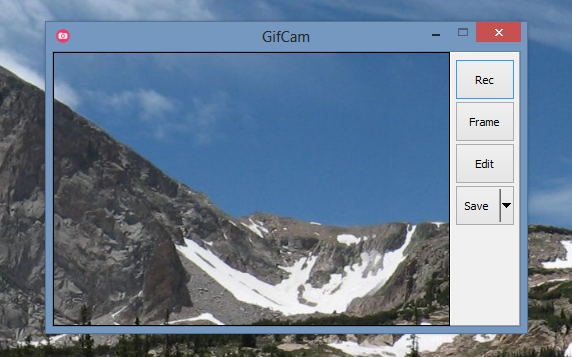
Puteți folosi acest lucru pentru a înregistra aproape orice. Videoclipul tău preferat de pe YouTube. Jucând jocuri video. Sau momente importante dintr-un joc de hochei.
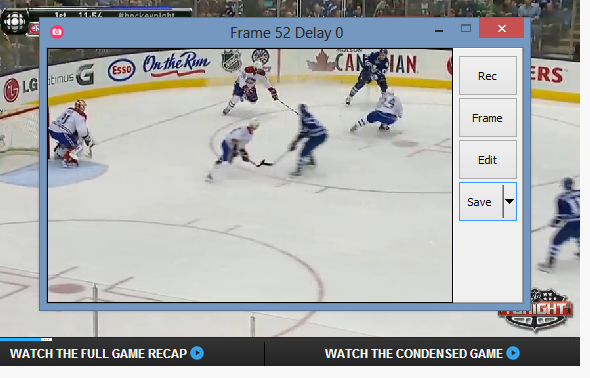
Este doar o idee, desigur – ai putea să o folosești la fel de ușor pentru a înregistra un rave cu comutatorul de lumină.
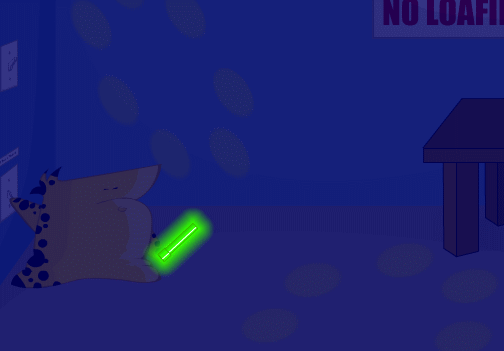
(Desigur, The Cheat nu ar trebui să facă asta - am instalat acel întrerupător de lumină, astfel încât să poată aprinde și stinge luminile, nu pentru a putea arunca rave cu comutatorul de lumină.)
Ați înțeles ideea – poziționați fereastra peste ceea ce doriți să înregistrați, apoi înregistrați-o. După ce ați făcut înregistrarea, poate doriți să faceți modificări. De exemplu: este posibil să fi înregistrat prea multe și doriți să eliminați unele cadre, astfel încât să puteți obține bucla perfectă. A face GIF-uri, la urma urmei, este o artă – una pe care o respectați. Vrei să faci asta corect.
Nu vă faceți griji, este ușor: apăsați doar editați. Veți putea derula prin toate cadrele înregistrate și veți putea șterge orice doriți.
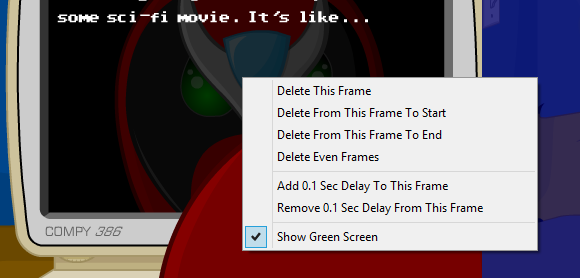
Derulați la dreapta pentru a vedea mai multe cadre, apoi faceți clic dreapta pe oricare pe care doriți să le editați. După cum vedeți mai sus: puteți chiar să ștergeți fiecare imagine înaintea dvs. după cea pe care ați selectat-o. Acest lucru face procesul rapid și veți avea GIF-ul dvs. ideal în cel mai scurt timp.
De asemenea, puteți economisi spațiu prin aplicarea limitărilor de culoare. Faceți clic pe săgeata de lângă butonul „Salvare” pentru a vedea acea opțiune:
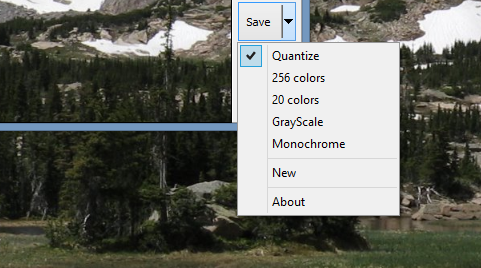
După ce ați ajustat totul pentru a fi corect, vă puteți salva GIF-ul. Felicitări: ați adus un nou GIF în lume. Tratează-l cu amabilitate, răspândește-l pe scară largă.
Descărcați GifCam
Vrei să încerci asta? Verifică această postare pe blog la BahraniApps.com. Prezintă utilizarea aplicației de către creator, folosind (desigur) gif-uri animate pentru a demonstra totul.
În ceea ce mă privește, l-am folosit pentru a-l captura pe John din Știi că sunt fan Curs intensiv Istoria SUA Curs intensiv: Cursuri YouTube distractive despre istorie și biologieNu mai vizionați aceleași prostii vechi pe YouTube. Consultați în schimb acest set grozav de lecții de istorie și biologie. Sunt hilare, captivante, distractive și lămuritoare, toate deodată. Îți promit că nu sunt plictisitoare și... Citeste mai mult fiind șocat, pentru că asta e ceva despre care simt că Internetul are nevoie de un GIF.
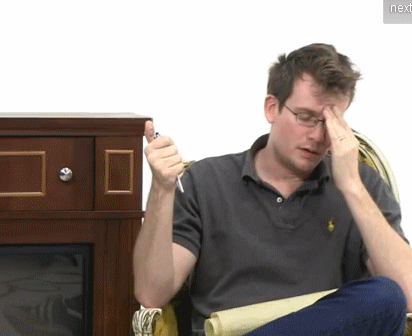
Cu plăcere.
Ce faci GIF cu GifCam? Distribuiți linkuri în comentariile de mai jos, pentru că practic nu are rost să revizuim această aplicație dacă nu scot niște GIF-uri din afacere. Aștept cu nerăbdare să vă verific creațiile... și s-ar putea să contribui cu câteva dintre ele. Să o facem!
Justin Pot este un jurnalist de tehnologie cu sediul în Portland, Oregon. Iubește tehnologia, oamenii și natura – și încearcă să se bucure de toate trei ori de câte ori este posibil. Puteți discuta cu Justin pe Twitter chiar acum.

